win10系统英文输入纠错功能怎么设置
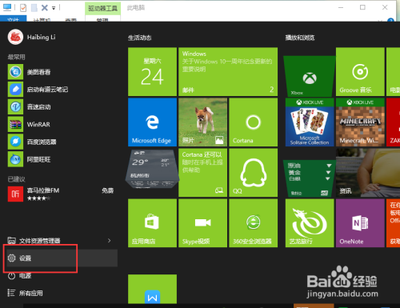
Win10系统英文输入纠错功能的设置方法
Win10系统内置了英文输入法纠错功能,这项功能可以帮助用户自动更正拼写错误,提高输入效率。以下是详细的设置步骤:
1. 打开设置
首先,你需要打开Win10的设置菜单。可以通过点击开始菜单图标,然后选择“设置”图标来实现。
2. 进入设备界面
在设置菜单中,找到并点击“设备”选项。这将带你进入设备设置界面,这里包含了与输入设备相关的所有设置选项。
3. 选择输入设置页
在设备设置界面中,找到并点击“输入”设置页。这个选项会展示与输入相关的设置,包括键盘、鼠标、触摸板等。
4. 开启自动更正和突出显示
在输入设置页中,找到名为“自动更正我键入的拼写错误”和“突出显示拼写错误的单词”的选项。这两个选项默认情况下可能是关闭的,你需要将它们打开。点击开关按钮即可启用这些功能。
5. 保存设置
完成以上步骤后,Win10会自动保存你的设置。从现在开始,当你在任何应用程序中键入文本时,系统将会自动检测并更正拼写错误。
注意事项
- 如果你在设置过程中遇到任何问题,可以参考相关的帮助文档或搜索网络上的解决方案。
- 英文输入法纠错功能虽然方便,但它并非万能。在某些情况下,你可能需要手动检查和更正拼写错误。
通过以上步骤,你应该能够在Win10系统中成功设置英文输入法的纠错功能。如果你在设置过程中遇到任何问题,可以参考相关的帮助文档或搜索网络上的解决方案。
本篇文章所含信息均从网络公开资源搜集整理,旨在为读者提供参考。尽管我们在编辑过程中力求信息的准确性和完整性,但无法对所有内容的时效性、真实性及全面性做出绝对保证。读者在阅读和使用这些信息时,应自行评估其适用性,并承担可能由此产生的风险。本网站/作者不对因信息使用不当或误解而造成的任何损失或损害承担责任。
